Διαφήμιση
Τα προβλήματα Wi-Fi μπορεί να είναι ενοχλητικά, αλλά υπάρχουν μερικοί απλοί τρόποι για να διορθώσετε τα περισσότερα προβλήματα ασύρματης σύνδεσης χωρίς πτυχίο δικτύωσης υπολογιστών. Εάν θέλετε να μοιραστείτε την ασύρματη σύνδεση του υπολογιστή σας στο Διαδίκτυο Windows 8 με άλλους υπολογιστές, είναι επίσης εύκολο. Αυτό λειτουργεί είτε θέλετε να μοιραστείτε τη σύνδεση δεδομένων κινητής τηλεφωνίας ενός tablet, μια ενσύρματη σύνδεση Ethernet ή ακόμα και μια άλλη σύνδεση Wi-Fi.
Αντιμετώπιση προβλημάτων του Wi-Fi σας
Πρώτα, δοκιμάστε να κάνετε επανεκκίνηση του υπολογιστή σας. Ναι, μπορεί να φαίνεται ανόητο, αλλά Η επανεκκίνηση διορθώνει έναν εκπληκτικό αριθμό προβλημάτων Γιατί η επανεκκίνηση του υπολογιστή σας διορθώνει τόσα πολλά προβλήματα;"Δοκίμασες επανεκκίνηση;" Είναι οι τεχνικές συμβουλές που ακούγονται πολύ, αλλά υπάρχει ένας λόγος: λειτουργεί. Όχι μόνο για υπολογιστές, αλλά για μια μεγάλη γκάμα συσκευών. Εξηγούμε γιατί. Διαβάστε περισσότερα . Για παράδειγμα, εάν αντιμετωπίσετε ένα σφάλμα με το πρόγραμμα οδήγησης για το υλικό WiFi σας, η επανεκκίνηση θα επανεκκινήσει το πρόγραμμα οδήγησης και πιθανώς θα διορθώσει το πρόβλημα.
Εάν το εικονίδιο Wi-Fi είναι γκριζαρισμένο, ο υπολογιστής σας μπορεί να είναι σε λειτουργία πτήσης ή το Wi-Fi θα μπορούσε απλώς να απενεργοποιηθεί. Για να το ελέγξετε αυτό, σύρετε προς τα μέσα από τα δεξιά ή πατήστε το πλήκτρο Windows + C Κάθε συντόμευση των Windows 8 - Χειρονομίες, επιφάνεια εργασίας, γραμμή εντολώνΤα Windows 8 έχουν να κάνουν με τις συντομεύσεις. Τα άτομα με υπολογιστές με δυνατότητα αφής χρησιμοποιούν χειρονομίες αφής, οι χρήστες χωρίς συσκευές αφής πρέπει να μάθουν τις συντομεύσεις του ποντικιού, οι ισχυροί χρήστες χρησιμοποιούν συντομεύσεις πληκτρολογίου στην επιφάνεια εργασίας και νέες συντομεύσεις γραμμής εντολών και... Διαβάστε περισσότερα για να ανοίξετε τη γραμμή γοητείας. Επιλέξτε το σύμβολο Ρυθμίσεις και επιλέξτε Αλλαγή ρυθμίσεων υπολογιστή. Στην εφαρμογή Ρυθμίσεις υπολογιστή, επιλέξτε την κατηγορία Δίκτυο, επιλέξτε Λειτουργία πτήσης και βεβαιωθείτε ότι η λειτουργία πτήσης είναι απενεργοποιημένη και το Wi-Fi είναι ενεργοποιημένο.
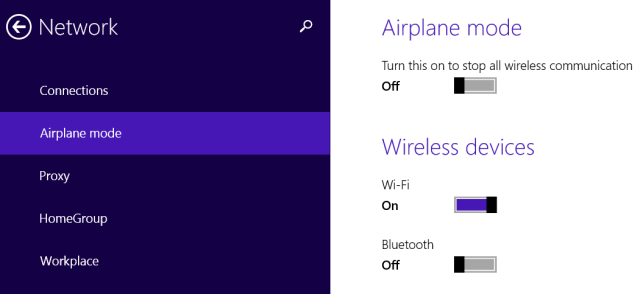
Η Microsoft περιλαμβάνει έναν οδηγό αντιμετώπισης προβλημάτων Wi-Fi με τα Windows για να απλοποιήσει τη συχνά κουραστική διαδικασία αντιμετώπισης προβλημάτων που θα μπορούσαν να πάνε στραβά με οποιαδήποτε σύνδεση δικτύου. Θα δοκιμάσει αρκετά πράγματα και θα διορθώσει αυτόματα τυχόν προβλήματα που εντοπίσει.
Για να εκτελέσετε το εργαλείο αντιμετώπισης προβλημάτων, ανοίξτε τον Πίνακα Ελέγχου της επιφάνειας εργασίας πατώντας Windows Key + X και επιλέγοντας Πίνακας Ελέγχου. Κάντε κλικ στην Προβολή κατάστασης δικτύου και εργασιών στην περιοχή Δίκτυο και Διαδίκτυο και, στη συνέχεια, κάντε κλικ στη σύνδεση Αντιμετώπιση προβλημάτων. Δοκιμάστε τα εργαλεία αντιμετώπισης προβλημάτων του Προσαρμογέα δικτύου και των Συνδέσεων Διαδικτύου.
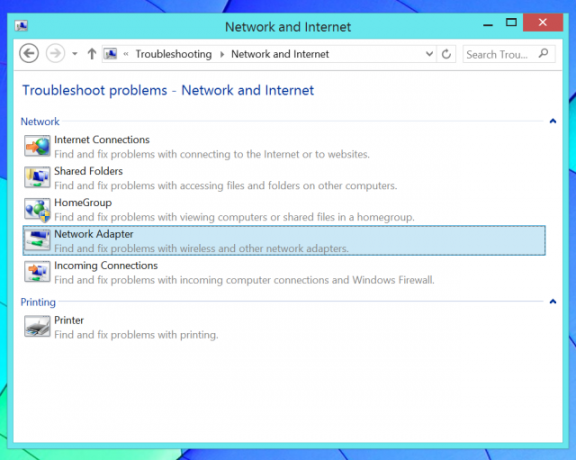
Φροντίστε να ελέγξετε τον φορητό υπολογιστή σας για τυχόν διακόπτες Wi-Fi. Ορισμένοι φορητοί υπολογιστές διαθέτουν φυσικούς διακόπτες που μπορείτε να αλλάξετε για να ενεργοποιήσετε ή να απενεργοποιήσετε το Wi-Fi. Αν εσύ ωθήσετε κατά λάθος έναν τέτοιο διακόπτη στη θέση Off, το Wi-Fi σας δεν θα λειτουργήσει μέχρι να ρυθμίσετε το διακόπτη πίσω στο On.
Εάν δεν μπορείτε να λάβετε σήμα Wi-Fi με οποιαδήποτε συσκευή, μπορείτε επίσης να δοκιμάσετε να επανεκκινήσετε τον ασύρματο δρομολογητή σας. εάν έχετε προβλήματα με την ισχύ του σήματος, μπορεί να χρειαστεί τοποθετήστε και τροποποιήστε τον ασύρματο δρομολογητή σας για βέλτιστη κάλυψη Wi-Fi Ασύρματο Feng Shui: Πώς να βελτιστοποιήσετε τη λήψη Wi-Fi στο σπίτι σαςΗ ρύθμιση ενός δρομολογητή Wi-Fi για βέλτιστη κάλυψη δεν είναι τόσο εύκολη όσο νομίζετε. Χρησιμοποιήστε αυτές τις συμβουλές για να καλύψετε ολόκληρο το σπίτι σας με Wi-Fi! Διαβάστε περισσότερα .
Μπορεί επίσης να θέλετε να κάνετε λήψη και εγκατάσταση των πιο πρόσφατων προγραμμάτων οδήγησης για το υλικό Wi-Fi σας από τον ιστότοπο του κατασκευαστή του υπολογιστή σας. Αυτό συνήθως δεν είναι απαραίτητο, αλλά είναι πιθανό οι παλαιότερες εκδόσεις των προγραμμάτων οδήγησης να έχουν σφάλματα που έχουν επιδιορθώσει οι νεότερες εκδόσεις. Εάν το Wi-Fi δεν λειτουργεί μετά την αναβάθμιση ενός παλιού υπολογιστή σε Windows 8, ίσως χρειαστεί να εγκαταστήσετε πρώτα προγράμματα οδήγησης.
Μοιραστείτε το Ασύρματο Διαδίκτυό σας
Μπορείς μετατρέψτε τον υπολογιστή σας με Windows σε ασύρματο hotspot Μετατρέψτε τα Windows σε Wi-Fi Hotspot και μοιραστείτε τη σύνδεσή σας στο ΔιαδίκτυοΈχετε σύνδεση στο Διαδίκτυο μέσω καλωδίου δικτύου. Μπορείτε να μοιραστείτε ασύρματα αυτήν τη σύνδεση με άλλες συσκευές; Μπορείτε να κάνετε τον υπολογιστή σας με Windows να λειτουργεί σαν δρομολογητής WiFi; Με λίγα λόγια: Ναι! Διαβάστε περισσότερα , επιτρέποντας σε άλλες συσκευές με δυνατότητα Wi-Fi να συνδεθούν σε αυτό. Αυτό είναι χρήσιμο σε μια ποικιλία διαφορετικών καταστάσεων. Μερικά παραδείγματα:
Σενάριο: Ο υπολογιστής σας με Windows 8 είναι συνδεδεμένος σε μια θύρα Ethernet σε μια τοποθεσία που δεν προσφέρει Wi-Fi.
Πώς να αποκτήσετε Wi-Fi: Μοιραστείτε την ενσύρματη σύνδεση Ethernet με άλλες ασύρματες συσκευές.
Σενάριο: Μπορείτε να συνδέσετε μόνο μία συσκευή σε ένα δίκτυο. ίσως χρησιμοποιείτε μια σύνδεση Wi-Fi ξενοδοχείου που σας επιτρέπει μόνο μία συσκευή ανά δωμάτιο.
Πώς να αποκτήσετε Wi-Fi: Μοιραστείτε αυτήν τη μοναδική σύνδεση με τις άλλες ασύρματες συσκευές σας.
Σενάριο: Έχετε ένα tablet Windows 8 με ασύρματη σύνδεση δεδομένων κινητής τηλεφωνίας.
Πώς να αποκτήσετε Wi-Fi: Μοιραστείτε αυτήν τη σύνδεση δεδομένων με τις άλλες συσκευές σας, αποτελεσματικά πρόσδεση 3 αλάνθαστοι τρόποι για να δημιουργήσετε το δικό σας φορητό σημείο πρόσβασης Wi-Fi για σύνδεση στη Βόρεια ΑμερικήΘέλετε να δώσετε πρόσβαση στο Διαδίκτυο σε πολλά ασύρματα gadget εν κινήσει; Έχετε βαρεθεί να σας παρασύρει η σύνδεση ασύρματου hotspot; Υπάρχει μια ποικιλία τεχνολογιών που μπορούν να σας βοηθήσουν – οι δύο πιο... Διαβάστε περισσότερα στο Διαδίκτυο μέσω του υπολογιστή Windows 8.
Αυτό είναι αρκετά εύκολο να γίνει, αλλά απαιτεί τη χρήση μιας κρυφής εντολής επειδή η Microsoft δεν έχει εκθέσει αυτήν τη δυνατότητα μέσω γραφικής διεπαφής. Αυτή η δυνατότητα ονομάζεται "εικονικό σημείο πρόσβασης", καθώς σας επιτρέπει να συνδέσετε τον υπολογιστή σας σε ένα σημείο πρόσβασης Wi-Fi και να δημιουργήσετε ένα σημείο πρόσβασης Wi-Fi με ένα μόνο κομμάτι υλικού Wi-Fi.
Αρχικά, θα χρειαστεί να δημιουργήσετε το σημείο πρόσβασης Wi-Fi στον υπολογιστή σας. Πατήστε Windows Key + X για να ανοίξετε το μενού power user και, στη συνέχεια, κάντε κλικ στη Γραμμή εντολών (Admin) ή στο PowerShell (Admin).
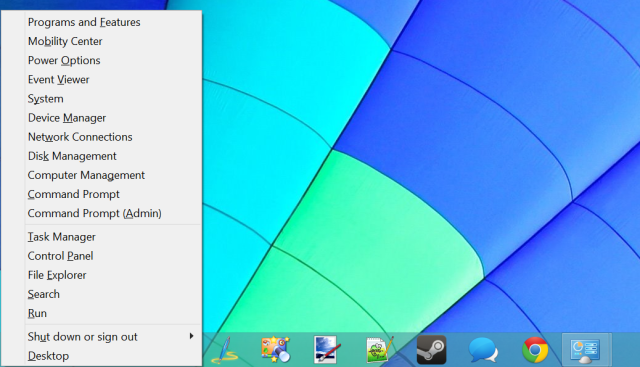
Πληκτρολογήστε την ακόλουθη εντολή στο παράθυρο Command Prompt ή PowerShell, αντικαθιστώντας το κείμενο NetworkName και Password με το δικό σας όνομα και κωδικό πρόσβασης για το σημείο πρόσβασης Wi-Fi:
netsh wlan set hostednetwork mode=allow ssid=NetworkName key=Password
Τώρα θα χρειαστεί απλώς να εκτελέσετε την ακόλουθη εντολή για να ενεργοποιήσετε το σημείο πρόσβασης Wi-FI:
netsh wlan start hostednetwork
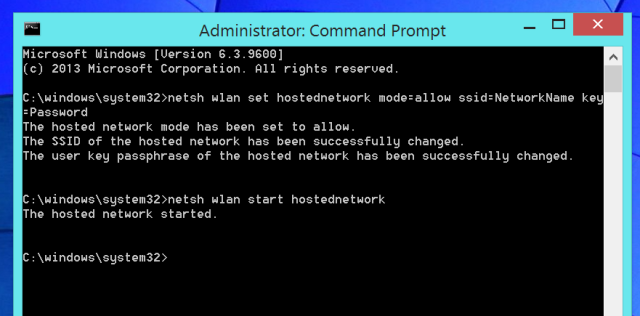
Στη συνέχεια, θα πρέπει να ενεργοποιήσουμε την Κοινή χρήση σύνδεσης στο Διαδίκτυο. Αυτό επιτρέπει στους υπολογιστές που συνδέονται στο σημείο πρόσβασης Wi-Fi του υπολογιστή σας να συνδέονται στο Διαδίκτυο μέσω του υπολογιστή σας. Για να το κάνετε αυτό, ανοίξτε τον Πίνακα Ελέγχου, κάντε κλικ στην Προβολή κατάστασης δικτύου και εργασιών και κάντε κλικ στην Αλλαγή ρυθμίσεων προσαρμογέα στην πλαϊνή γραμμή. Κάντε δεξί κλικ στον προσαρμογέα που αντιπροσωπεύει τη σύνδεσή σας στο Διαδίκτυο, επιλέξτε Ιδιότητες, κάντε κλικ στην καρτέλα Κοινή χρήση, και ενεργοποιήστε το πλαίσιο ελέγχου Να επιτρέπεται σε άλλους χρήστες του δικτύου να συνεχίσουν μέσω της σύνδεσης Internet αυτού του υπολογιστή.
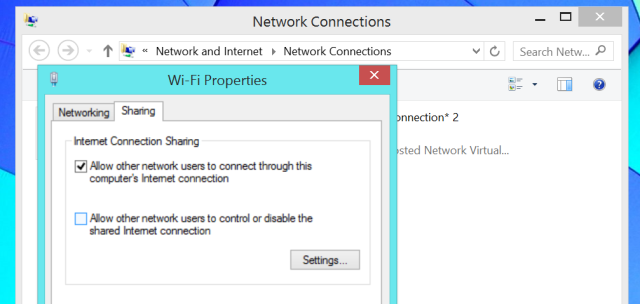
Τώρα μπορείτε να συνδεθείτε στο νέο σας σημείο πρόσβασης Wi-Fi από οποιαδήποτε άλλη συσκευή σας και θα μπορούν να έχουν πρόσβαση στη σύνδεση του υπολογιστή σας με Windows 8 στο Διαδίκτυο.
Χρησιμοποιήστε την ακόλουθη εντολή εάν θέλετε να απενεργοποιήσετε το hotspot σας στο μέλλον:
netsh wlan stop hostednetwork
Για πιο αναλυτικές πληροφορίες, διαβάστε ο οδηγός μας για να μετατρέψετε τον υπολογιστή σας με Windows σε ασύρματο hotspot Μετατρέψτε τα Windows σε Wi-Fi Hotspot και μοιραστείτε τη σύνδεσή σας στο ΔιαδίκτυοΈχετε σύνδεση στο Διαδίκτυο μέσω καλωδίου δικτύου. Μπορείτε να μοιραστείτε ασύρματα αυτήν τη σύνδεση με άλλες συσκευές; Μπορείτε να κάνετε τον υπολογιστή σας με Windows να λειτουργεί σαν δρομολογητής WiFi; Με λίγα λόγια: Ναι! Διαβάστε περισσότερα .
Έχετε αντιμετωπίσει άλλα προβλήματα Wi-Fi στα Windows 8; Μοιραστείτε τυχόν λύσεις που λειτούργησαν για εσάς!
Πίστωση εικόνας: Ακτινίδιο Flickr στο Flickr
Ο Chris Hoffman είναι ένας blogger τεχνολογίας και εθισμένος στην τεχνολογία που ζει στο Eugene του Όρεγκον.

